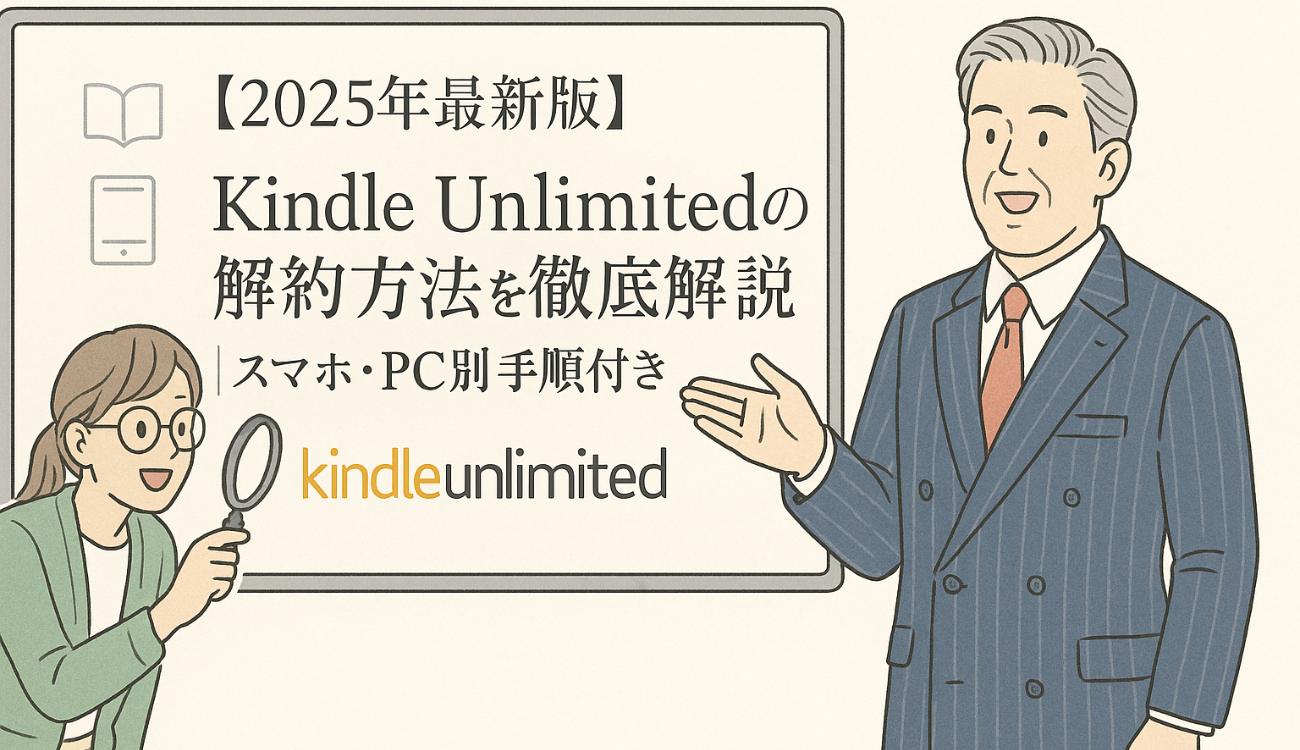
「Kindle Unlimitedを使わなくなったから解約したいけど、手順がわからない…」そんなふうに感じていませんか?
特にこんな悩み、ありませんか?
- スマホから解約できるのか不安
- 解約できたか確認する方法がわからない
- 解約タイミングを間違えて課金されないか心配
- 「解約できない」トラブルの原因が知りたい
- 解約後にまた再開できるのか気になっている

本記事では、Kindle Unlimitedの解約方法をスマホ・PC別に図解でわかりやすく紹介します。あわせて「解約できない理由」や「損しないタイミング」も解説。
最後には、無料体験をもう一度活用する方法やおすすめ読み放題本も紹介し、「解約=終わり」ではなく「新しい読書のスタート」へつながる情報をお届けします。
私が読書に使っているおすすめのサービス
Audible(オーディブル)なら、12万作品以上が聴き放題!
▶️🎧聴き放題のAudible(オーディブル)無料体験へ!
⇨30日間の無料体験キャンペーン中
Kindle Unlimitedなら電子書籍が読み放題!
▶️▶️Kindle Unlimitedの無料体験へ!
⇨30日間の無料体験キャンペーン中
audiobook.jpなら、1.5万作品が聴き放題
▶️▶️▶️audiobook.jpの無料体験へ!
⇨2週間の無料体験キャンペーン中
Kindle Unlimitedの解約は本当に必要?【再確認ポイント3つ】

結論:解約前に「使い方・費用対効果・活用度」を再確認しましょう。
「なんとなく使っていない気がする」だけでKindle Unlimitedを解約してしまうのは、少しもったいないかもしれません。
以下の3つのポイントをチェックすることで、本当に解約すべきかどうか、冷静に判断できます。
1. 最近1ヶ月で本を何冊読んだか?
まずチェックしたいのは、「実際にどれくらい使っていたか」。
Kindle Unlimitedは月額980円(税込)。
月に2冊以上読めば元が取れる計算です。ビジネス書・小説・実用書など、紙の本なら1冊1,200〜1,500円以上のものも多く含まれます。
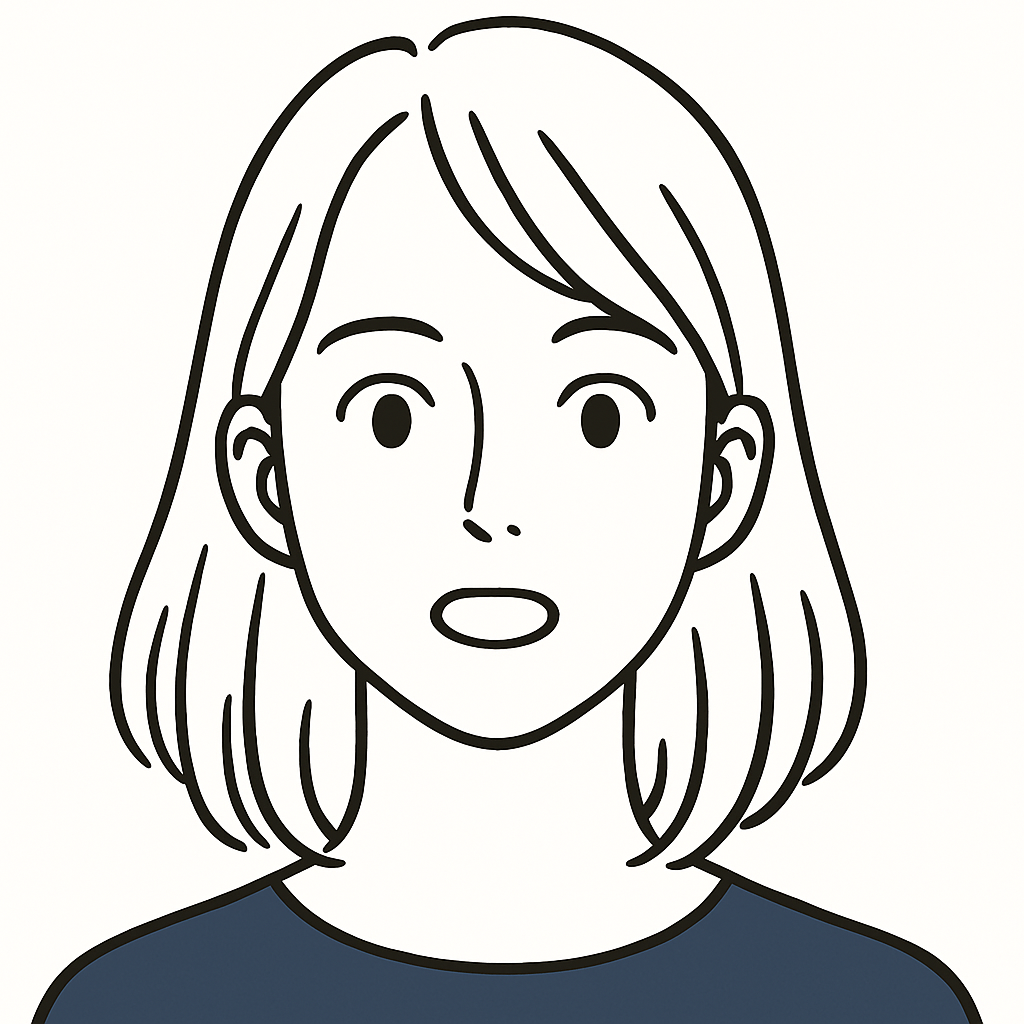
そういえば2〜3冊は読んでるかも…それなら解約は早いかも?
さらに、雑誌や漫画の読み放題も対象。「一部だけ読む」「流し読みする」使い方でもコスパは高めです。
2. 読みたい本が本当にない?検索の工夫で変わる可能性
「Kindle Unlimitedに読みたい本がない」と感じる方は多いですが、それは検索方法が合っていないケースも多いです。
たとえば:
- 「おすすめ」で並べるだけではなく、「ランキング」「レビュー順」で探す
- 「著者名+読み放題」で検索
- ジャンルを絞ってフィルター検索(ビジネス/語学/ミステリー 等)

「読みたい本がない」ではなく、「見つけ方を知らなかった」が本質かもしれません。
3. 今後読みたい本・目的があるか?今は「読書の準備期間」かも
忙しい時期は読書の優先順位が下がるもの。
でも、「また読みたいビジネス書がある」「語学や資格の勉強を始めたい」など、今は読書モードじゃないだけという可能性も。
そんなときは、「解約→また再開」も1つの方法ですが、30日無料体験がもう使えない場合、980円を支払って再登録することになります。
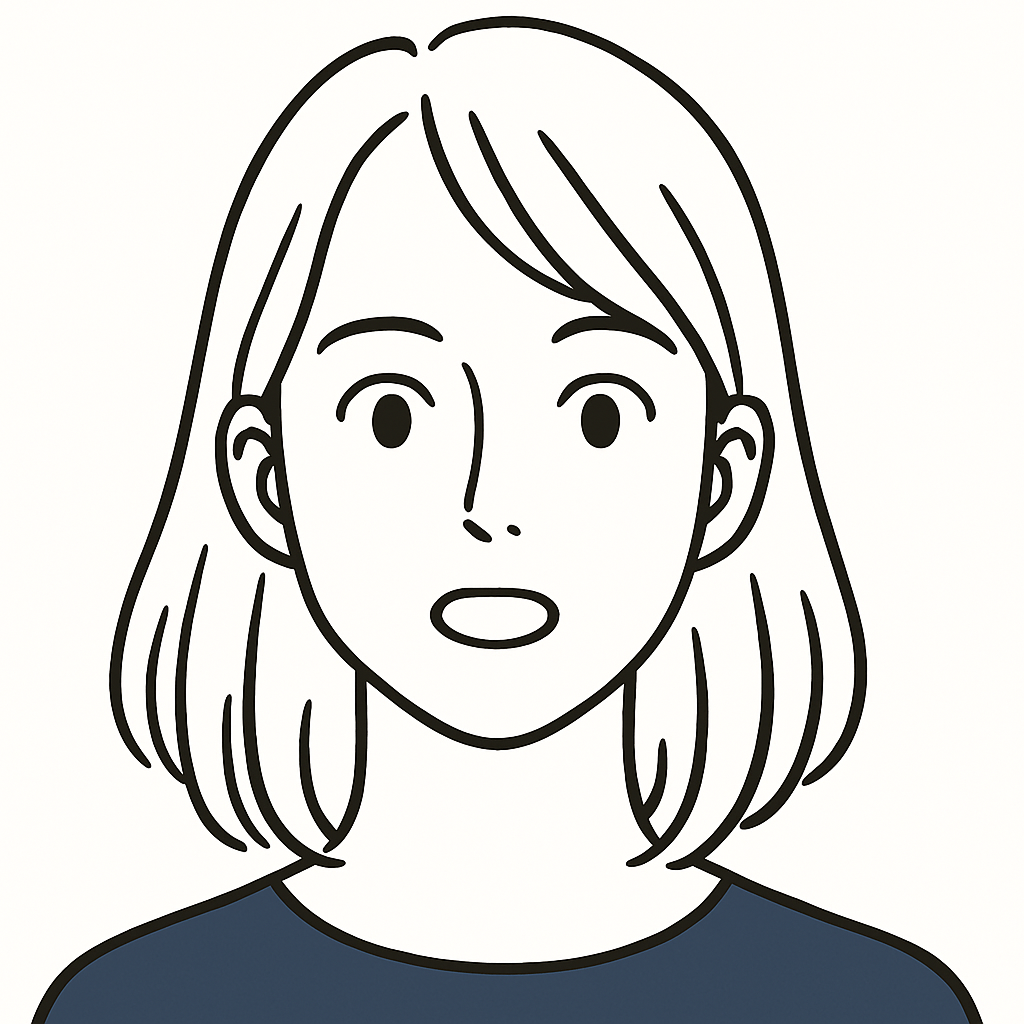
どうせまた登録するかもしれないなら、解約はもう少し様子見しようかな…
図解:解約前の3ステップ判断チャート
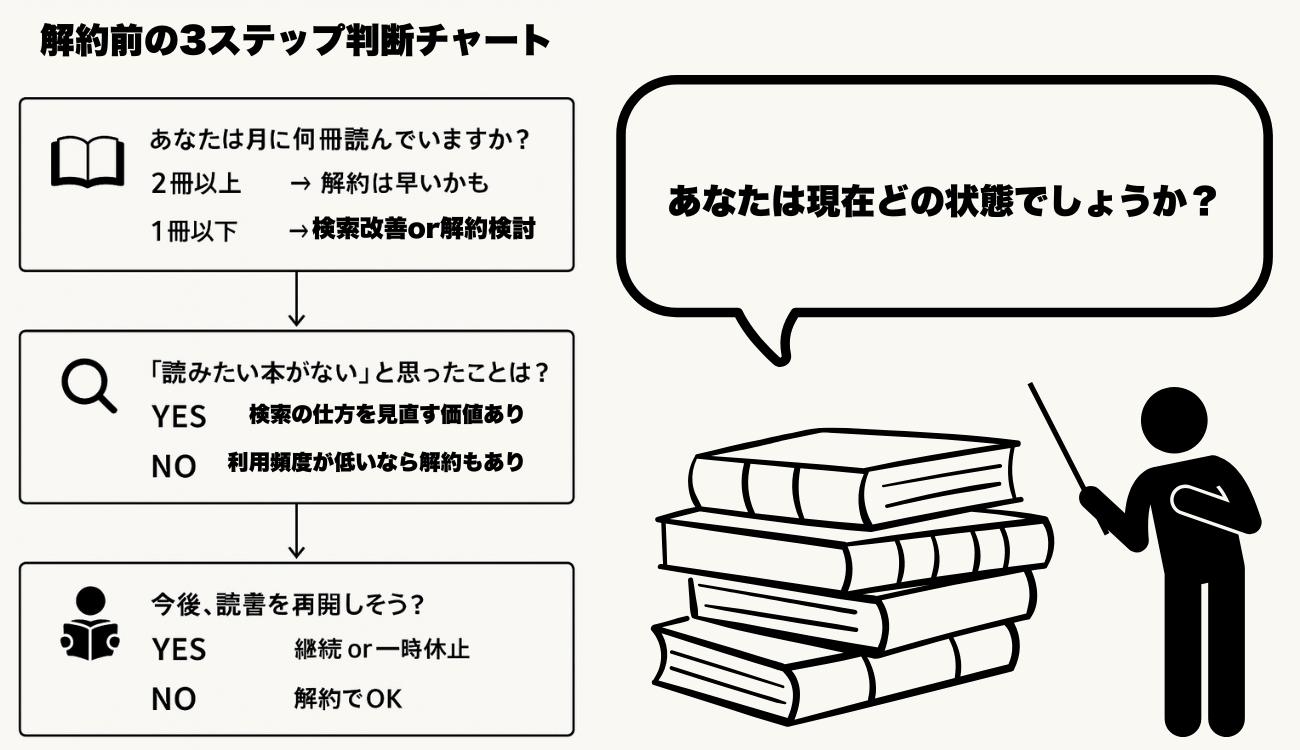
小まとめ:迷っているなら「様子見」がベストなことも
解約はいつでもできますが、失効した後に「やっぱり使いたい」と思ったときに無料体験は戻りません。
迷っている段階なら、**解約の前に「使い倒す工夫」**をしてみるのが得策です。
スマホからKindle Unlimitedを解約する手順【iPhone・Android対応】

結論:スマホアプリでは解約できない。ブラウザからAmazonにログインして操作しよう
多くのユーザーが勘違いしやすい点ですが、KindleアプリやAmazonアプリからは解約できません。
解約手続きはスマホのブラウザ(Safari/Chrome等)からAmazonの「アカウントサービス」へアクセスする必要があります。
スマホで解約するための手順【共通】

前提:Amazonにログイン済みであることを確認してください。
① ブラウザで「Amazon公式サイト」にアクセス
https://www.amazon.co.jp/ を開きます。
② 「≡ メニュー(左上)」→「アカウントサービス」をタップ
スマホ画面の左上にある三本線メニューを開き、「アカウントサービス」を選択。
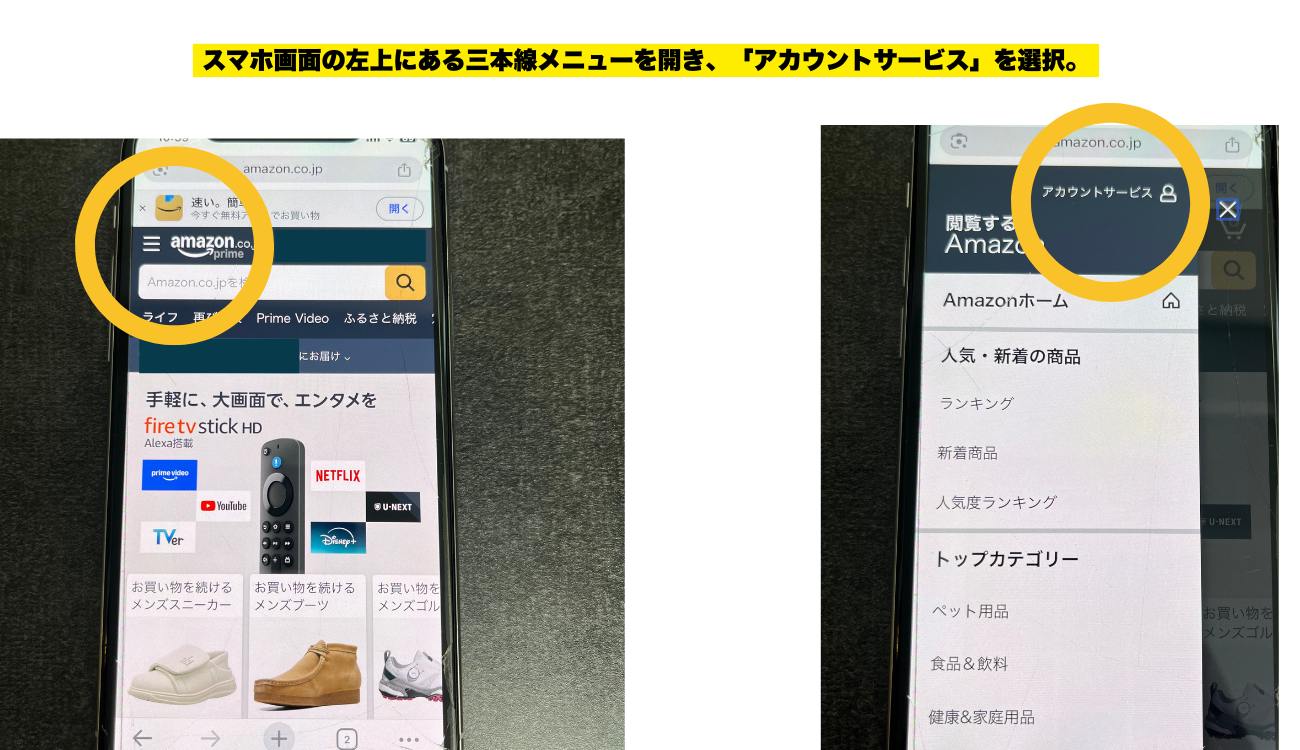
③「お客様の会員資格と定期購読」→「Kindle Unlimited設定」を選択⇨「メンバーシップを解約する」
下の方までスクロールすると「メンバーシップおよび購読」があります。そこから「Kindle Unlimitedの設定」を開きます。
表示されたページ内で「メンバーシップを管理」の項目から、「Kindle Unlimited会員登録をキャンセル」を選択します。
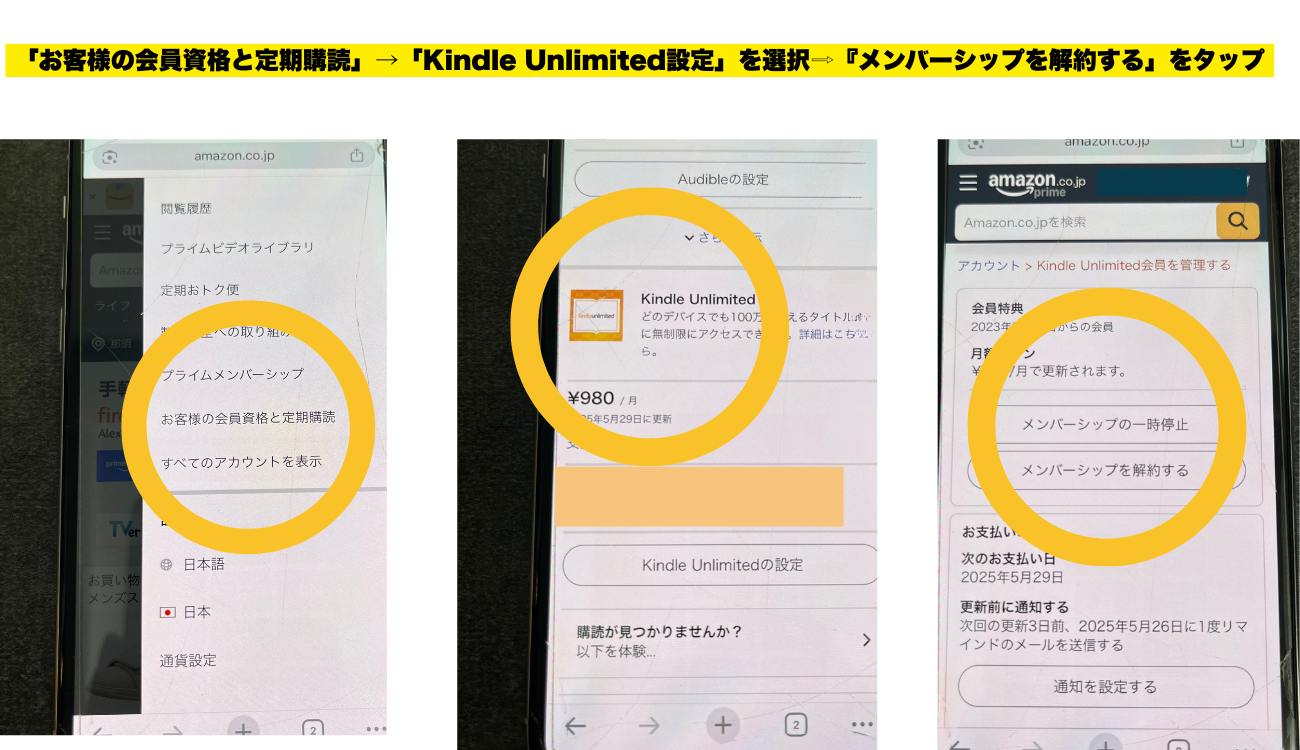
④メンバーシップのキャンセル選択画面で「はい、キャンセル」を選択
ヴァージョンによって画面に数回確認メッセージが出ることがありますが、いずれも「続行」「はい、キャンセル」を選びましょう。
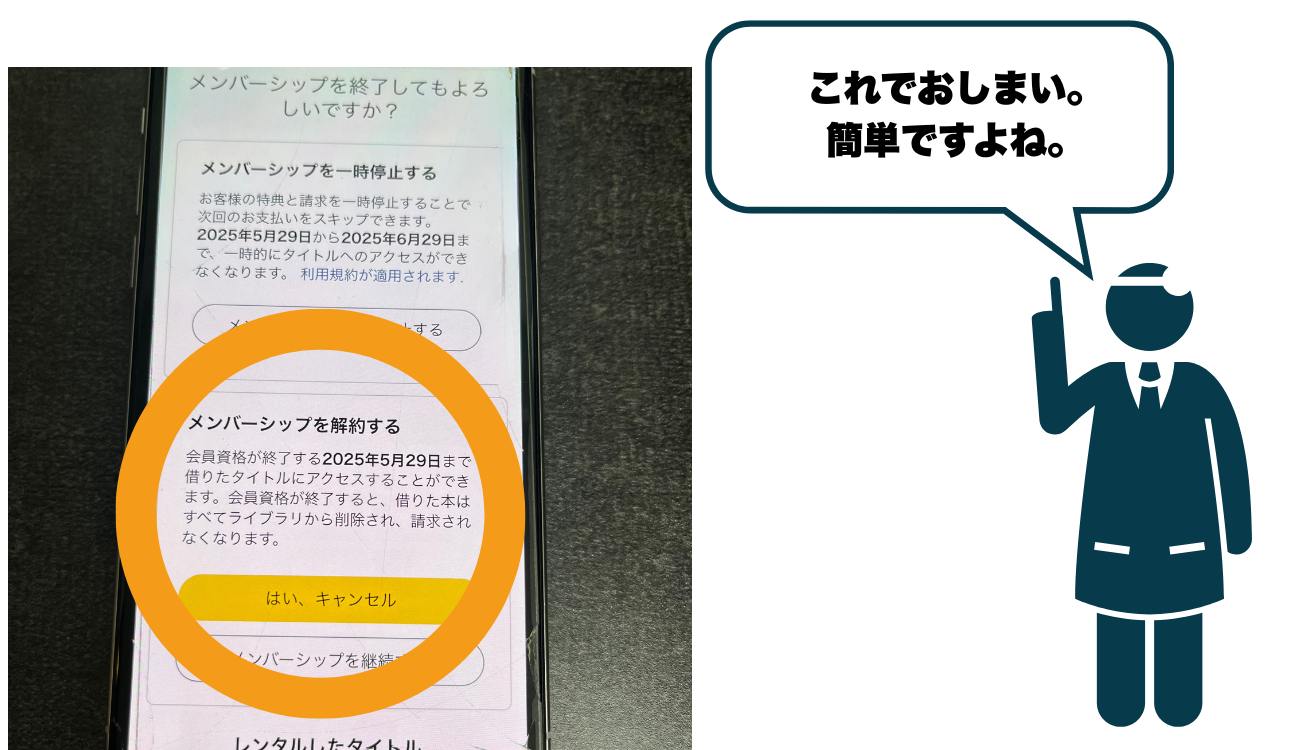
TIP:Safari/Chromeでも操作はほぼ同じ
iPhoneはSafari、AndroidはChromeを使う方が多いですが、どちらでも解約手順は同一です。
ただし、「PC版表示」に切り替えると画面構成が変わることがあるので、なるべくスマホ版のまま操作しましょう。
よくある失敗例と対策
| よくあるミス | 原因と対策 |
|---|---|
| Kindleアプリから解約しようとして失敗 | アプリでは解約不可。必ず「ブラウザ」から実行。 |
| Amazonアカウントにログインしていない | ログイン後に「メンバーシップ管理」が表示される。 |
| メニューが見つからない | 三本線≡メニュー→アカウント→「メンバーシップ」でOK。 |
| 解約したつもりが「更新日後」で課金された | 解約完了画面を最後まで確認することが重要。 |
解約後の確認方法もチェック
解約が完了すると、「Kindle Unlimited 会員登録のキャンセル完了」という確認メールが届きます。
また、アカウントサービスのページを再度確認すれば、「会員登録終了予定日」が表示されるので安心です。
小まとめ:解約は「スマホで3分」!アプリではなくブラウザで確実に

スマホからでも手順通りに進めれば3分程度で解約可能です。
アプリからできない点だけ注意して、確認メールの受信まで完了させましょう。
PCからKindle Unlimitedを解約する手順【Amazonサイトから3分で完了】

結論:Amazon公式サイトから「アカウントサービス」→「メンバーシップ管理」で簡単に手続き可能
Kindle Unlimitedの解約は、PC(パソコン)から行うのが最もスムーズで確実な方法です。
画面も広く、表示項目が整理されているため、迷うことなく解約手続きを完了できます。
解約手順:PCからの操作フロー(5ステップ)
① Amazon公式サイトにアクセスしてログイン
URL:https://www.amazon.co.jp/
右上の「アカウント&リスト」から、Amazonアカウントにログインします。
② 「アカウントサービス」ページを開く ⇨「メンバーシップおよび購読」
ログイン後、同じく右上の「アカウント&リスト」から「アカウントサービス」をクリック。⇨メンバーシップおよび購読を選択
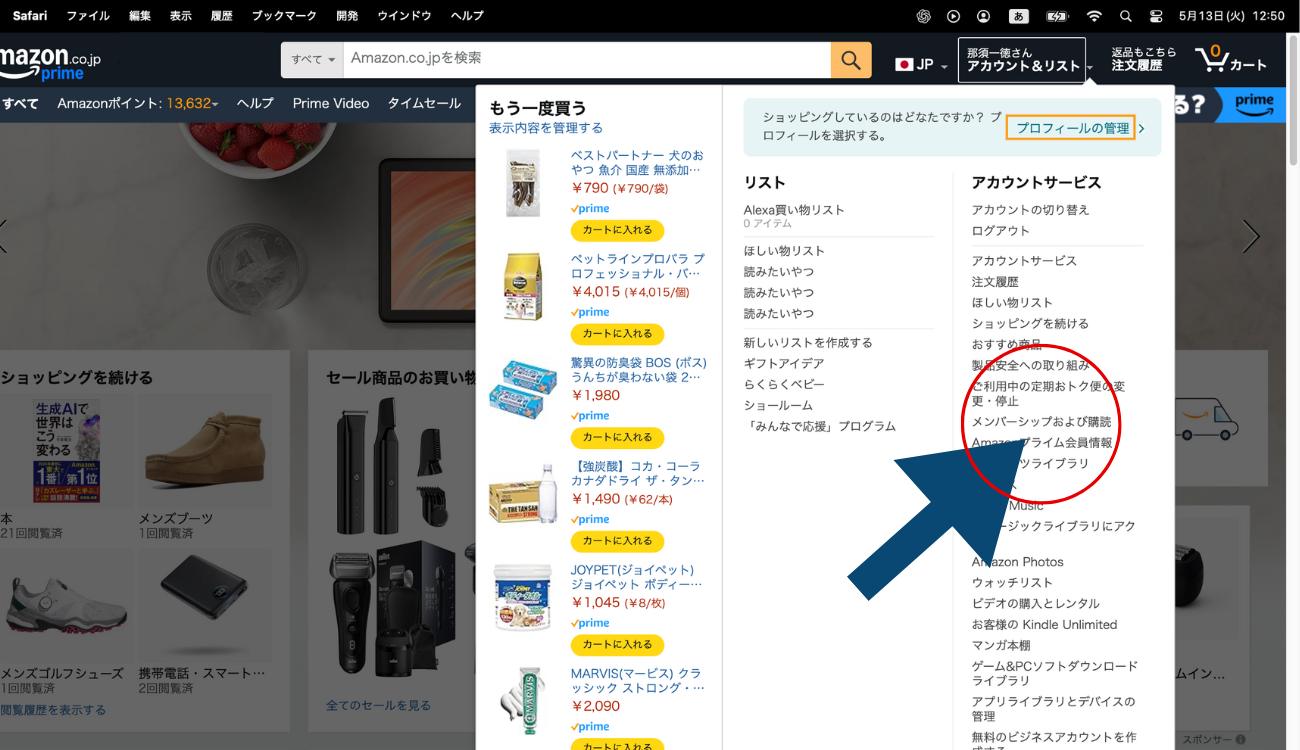
③ 「Kindle Unlimitedの設定」をクリック
表示された一覧からその中にある「Kindle Unlimited設定」をクリック。
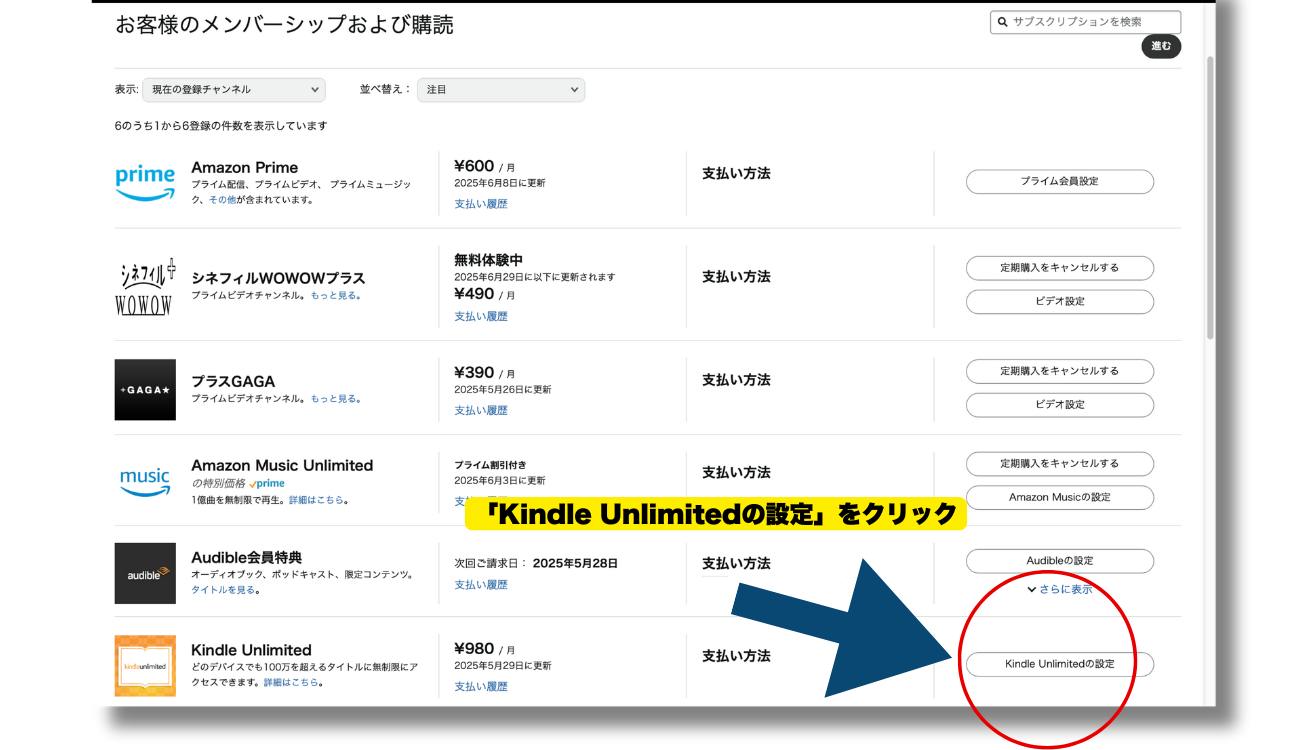
⑤ メンバーシップを解約する⇨「はい、キャンセル」を確定して完了
最終確認画面で「続行」→「メンバーシップを終了」をクリックして完了です。
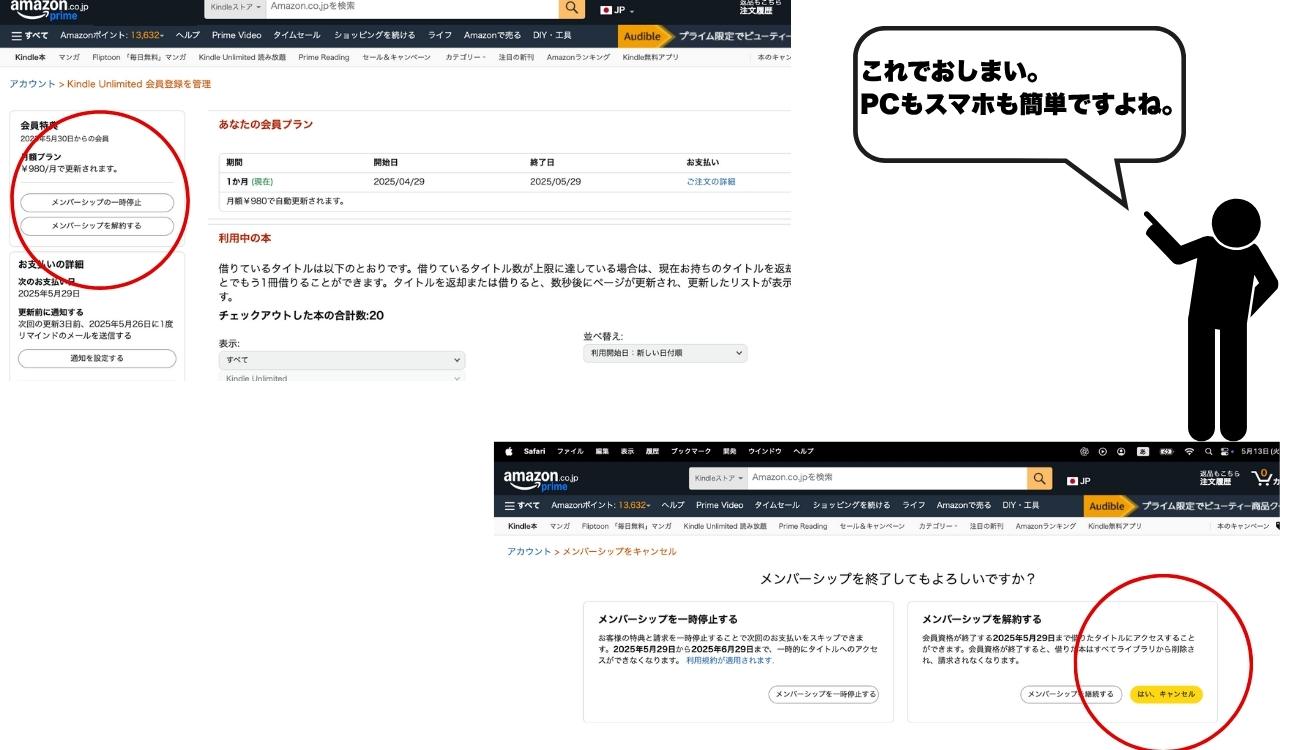

スマホよりもPCのほうが画面も見やすくて安心だった。リンクもすぐ見つかったし、5分もかからなかったよ。
TIP:会社のPCでも作業可能?→OK。ただしセキュリティに注意
会社のPCからも解約手続きは可能ですが、公共のWi-Fiや共有端末ではログアウトを忘れずに。
また、履歴にアクセスが残る可能性もあるため、プライベートな内容の確認は自宅PC推奨です。
解約手続き後に届く確認メール
手続きが完了すると、以下のようなメールが届きます:
件名:Kindle Unlimited 会員登録のキャンセルが完了しました
内容:○月○日をもってKindle Unlimitedの利用が終了します。
このメールが届いていれば、手続きは無事完了です。念のため、メールの保管をおすすめします。
よくある質問:PC解約に関する注意点
| 質問 | 回答 |
|---|---|
| スマホとPCどちらがやりやすい? | 画面の構成や操作性はPCの方が優れている。 |
| 解約後すぐに利用できなくなる? | いいえ。次回更新日までは引き続き利用可能です。 |
| 解約したことを後から確認するには? | 「Kindle Unlimited設定」ページで終了予定日が表示されます。 |
小まとめ:PCなら操作も明快。リンクもすぐ見つかる安心設計
スマホよりも誤操作のリスクが低く、解約完了画面もわかりやすいのがPC版のメリットです。
ビジネスシーンでも使い慣れている方には、PCからの解約をおすすめします。
Kindle Unlimitedを「解約できない」よくある原因と対処法

結論:「解約できない」の多くは操作ミスか思い込み。原因を1つずつ確認すれば確実に解約可能です。
「解約できない」「ボタンが見つからない」と感じる方は少なくありません。
ですが実際には、設定画面の場所・操作手順・表示のタイミングに関するよくある誤解や手順ミスが原因です。
ここでは、代表的な“つまずきポイント”と解決策を解説します。
原因1:アプリから解約しようとしている【非対応】
症状: KindleアプリやAmazonショッピングアプリを開いても、解約に進めない
解決策: スマホ・PCのブラウザからAmazon公式サイトにアクセスしましょう(Safari/Chrome推奨)解説: すべてのアプリでは「購読管理」機能が搭載されておらず、解約手続きはAmazonのWebサイト限定です。
原因2:「アカウントサービス」の中で迷子になる
症状: 解約ページにたどり着けない
解決策: 「アカウントサービス」→「メンバーシップおよび購読」→「Kindle Unlimited設定」を順に選択TIP: スマホの場合、**三本線の≡メニューからアクセスする必要あり。**場所が深いため、見落としがちです。
原因3:複数アカウントを使っている/ログインが切れている
症状:「Kindle Unlimitedを利用していない」と表示される
解決策: Kindle Unlimitedに登録しているAmazonアカウントでログインしているか確認しましょう。吹き出し:実際の声
「職場のPCでログインしたら解約できなかった…よく見たら別のアカウントだった!」
原因4:「続行」「解約を完了する」ボタンを押し忘れている
症状: 解約手続きを進めたのに、なぜか会員継続中のまま
解決策: 最終画面で**「メンバーシップを終了」ボタンを押すまでが正式な解約**です補足: Amazonでは解約を引き止めるように数回の確認画面が表示されます。
そのため、途中でページを閉じると未完了のままになることがあります。
原因5:一時的な通信エラーやブラウザ不具合
症状: ページが進まない/ボタンを押しても反応がない
解決策: 以下の方法を試してください:
- ブラウザのキャッシュを削除
- 他のブラウザ(例:Edge/Firefox)で再試行
- スマホ→PCまたはその逆で試す
TIP: 特に古い端末やOSバージョンではボタンの表示崩れが起きることがあります。
表:主な「解約できない」原因と対応早見表
| 症状 | 主な原因 | 対処法 |
|---|---|---|
| アプリで手続きが見つからない | アプリ非対応 | ブラウザからAmazonにアクセス |
| 解約ページが表示されない | 隠れたメニュー | 「メンバーシップ管理」内を確認 |
| 登録していないと表示される | 別アカウントにログイン中 | アカウントの切り替え |
| 解約手続き後も継続されている | ボタンの押し忘れ/中断 | 最終確認画面で「終了」を必ず押す |
| ページが反応しない | 通信エラー/ブラウザ不具合 | 再読み込み or 別ブラウザを試す |
小まとめ:ほとんどの“解約できない”は落ち着いて手順を見直せば解決できる
Kindle Unlimitedの解約は、仕組みとしては非常にシンプルです。
つまずくポイントさえ把握していれば、数分で安全に解約可能。
どうしても不安が残る場合は、Amazonのカスタマーサービスにチャットで問い合わせるのも一手です。
Kindle Unlimitedを解約しても読める?残り期間の使い方と注意点

結論:更新日前であれば、解約後も引き続き読み放題は利用可能。期間の使い切りが重要
Kindle Unlimitedを解約したとしても、即座に読めなくなるわけではありません。
実際には「次回の更新日」までは、通常通りすべての対象コンテンツを読むことができます。
解約後の読み放題利用:仕組みとタイミング
Kindle Unlimitedは「月額課金制」のサブスクリプションサービス。
たとえば5月10日に契約していた場合、解約しても5月10日まではフル機能が使えます。
| 解約日 | 次回更新日 | 利用できる期限 |
|---|---|---|
| 5月5日 | 5月10日 | → 5月10日まで |
| 5月10日 | 5月10日当日 | → 5月10日まで |
| 5月11日 | 5月10日更新済 | → 翌月10日まで課金されてしまう |

TIP:更新日前に手続きすれば課金なしで済む!
解約は「次回課金日の24時間前」までに済ませておくのが安心です。
解約後も「本が読める期間」の使い倒し術
せっかく課金済の状態が続くので、解約しても残り期間はフル活用しましょう。
特におすすめの行動:
1. 読みたい本をまとめてダウンロード
Wi-Fi環境でまとめて20冊までダウンロードしておけば、オフライン読書も可能です。
2. 気になる書籍を「あとで読む」用にメモしておく
Unlimited対象から外れる可能性があるため、気になる本はすぐ読む or タイトルを控えるのが鉄則です。
3. 読書ノートや要点メモを残しておく
短時間でのインプットを最大限に活かすなら、要約や読後メモを作るのがおすすめ。
ツール例:Notion/Google Keep/Evernoteなど
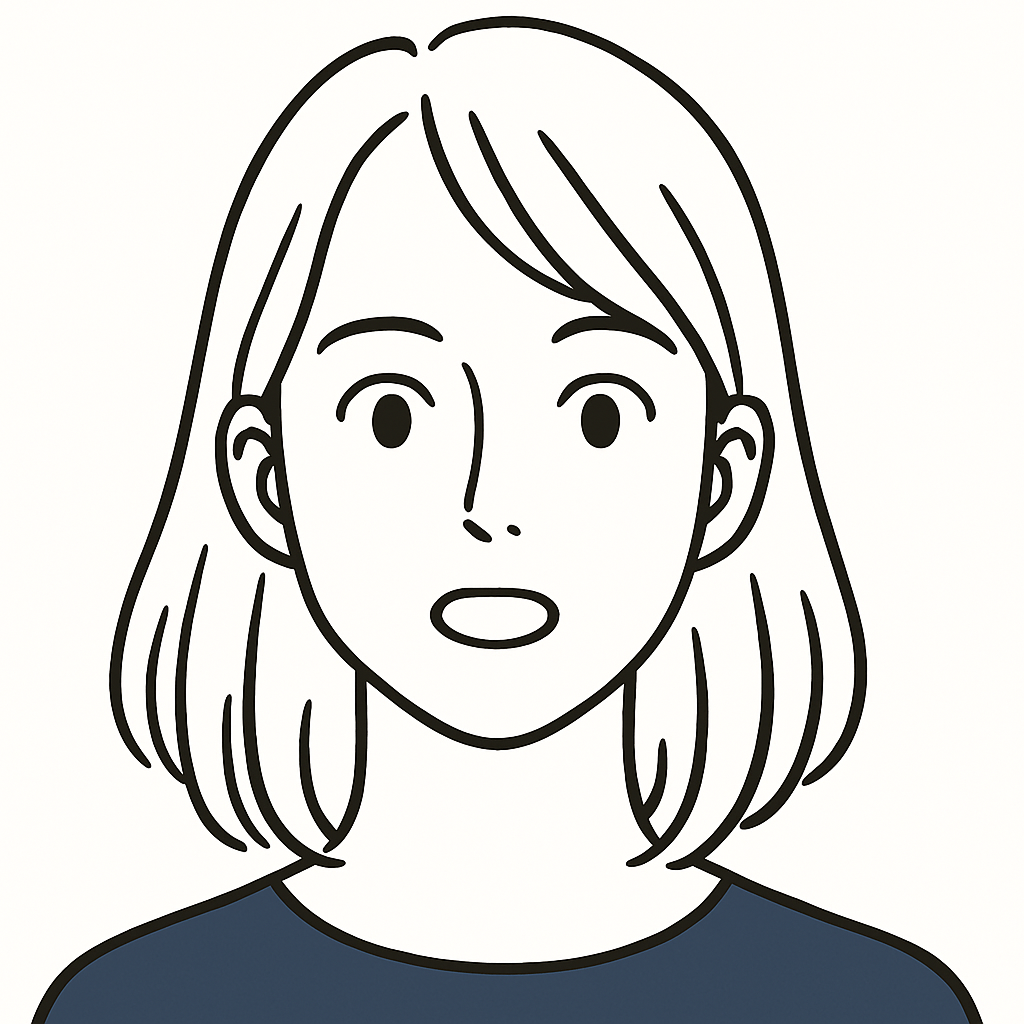
どうせ解約したし…と思ってたけど、読める間にビジネス書を3冊一気に読んで得した気分!
注意点:解約後はすべての読み放題本が「自動返却」される
Kindle Unlimited対象本は、あくまで“レンタル形式”。
解約すると、20冊の本がすべて自動的に読めなくなります。
購入した書籍とは異なり、再度読みたいときは再加入が必要です。
| 書籍の種類 | 解約後に読めるか? |
|---|---|
| Unlimited対象本 | ×(返却される) |
| 購入済みKindle本 | ○(読み続けられる) |
図解:解約後の「読める本」「読めない本」早見チャート
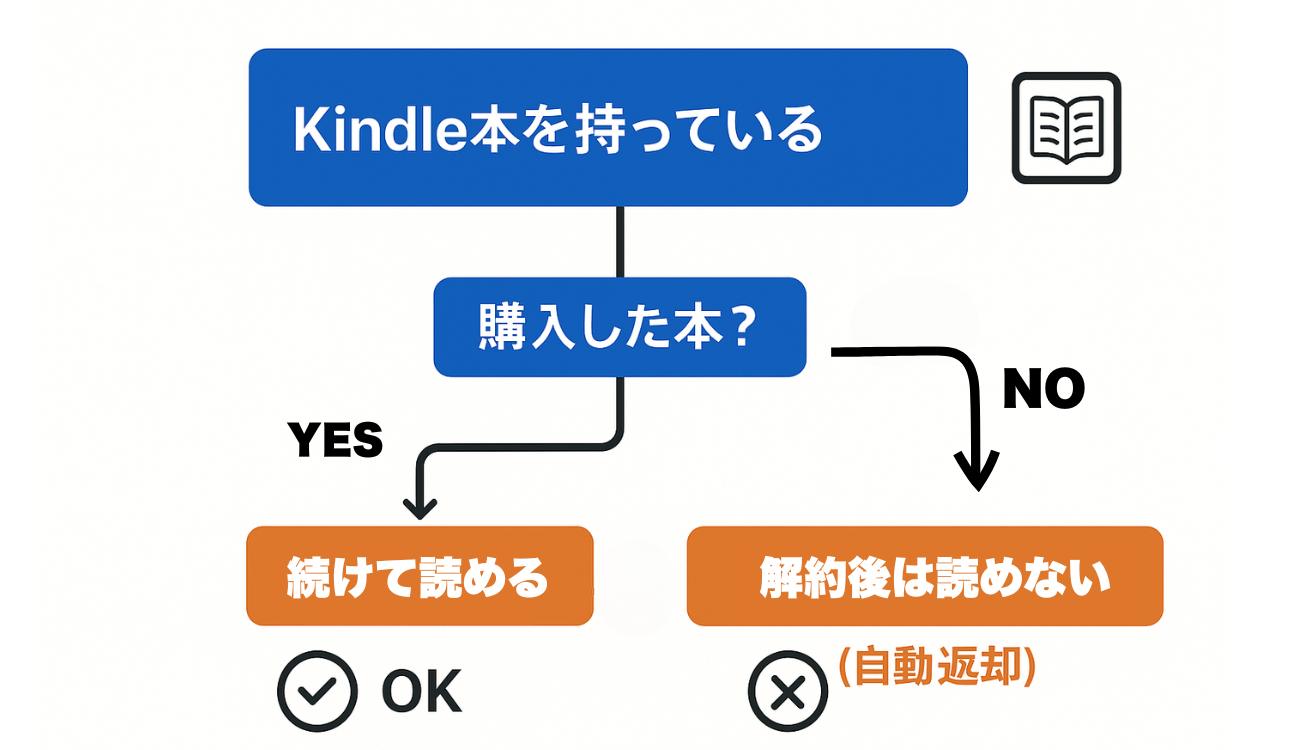
小まとめ:解約しても読み放題は「更新日まで」。最後まで読書の価値を享受しよう

Kindle Unlimitedは、解約直後に機能が停止するわけではないため、
「残り日数の有効活用」がコスパ最大化のポイントです。
読む本の整理、気になる本のチェック、アウトプット作業…
最後の数日間を「価値ある時間」に変える工夫が、上級者の使い方です。
Kindle Unlimitedを解約した後にまた再登録できる?【再開方法と注意点】

結論:Kindle Unlimitedは何度でも再登録可能。ただし「無料体験」は基本1回のみなので注意
一度解約しても、Kindle Unlimitedはいつでも再登録できます。
ただし、最初に付与された「30日間の無料体験」は原則1回のみのため、再開時は自動的に月額課金(980円)スタートになる点に注意しましょう。
再登録のステップは3つだけ【PC/スマホ共通】
① Amazonにログインして、Kindle Unlimitedページへアクセス
https://www.amazon.co.jp/kindleunlimited
② 「読み放題を再開する」または「Kindle Unlimitedを始める」をクリック
以前利用していたアカウントなら「再開」と表示される場合もあります。
③ 支払い方法を確認して「登録を完了」
通常の支払い手段(クレカ/Amazonポイントなど)でOK。
登録日から1ヶ月ごとに980円が自動課金されます。
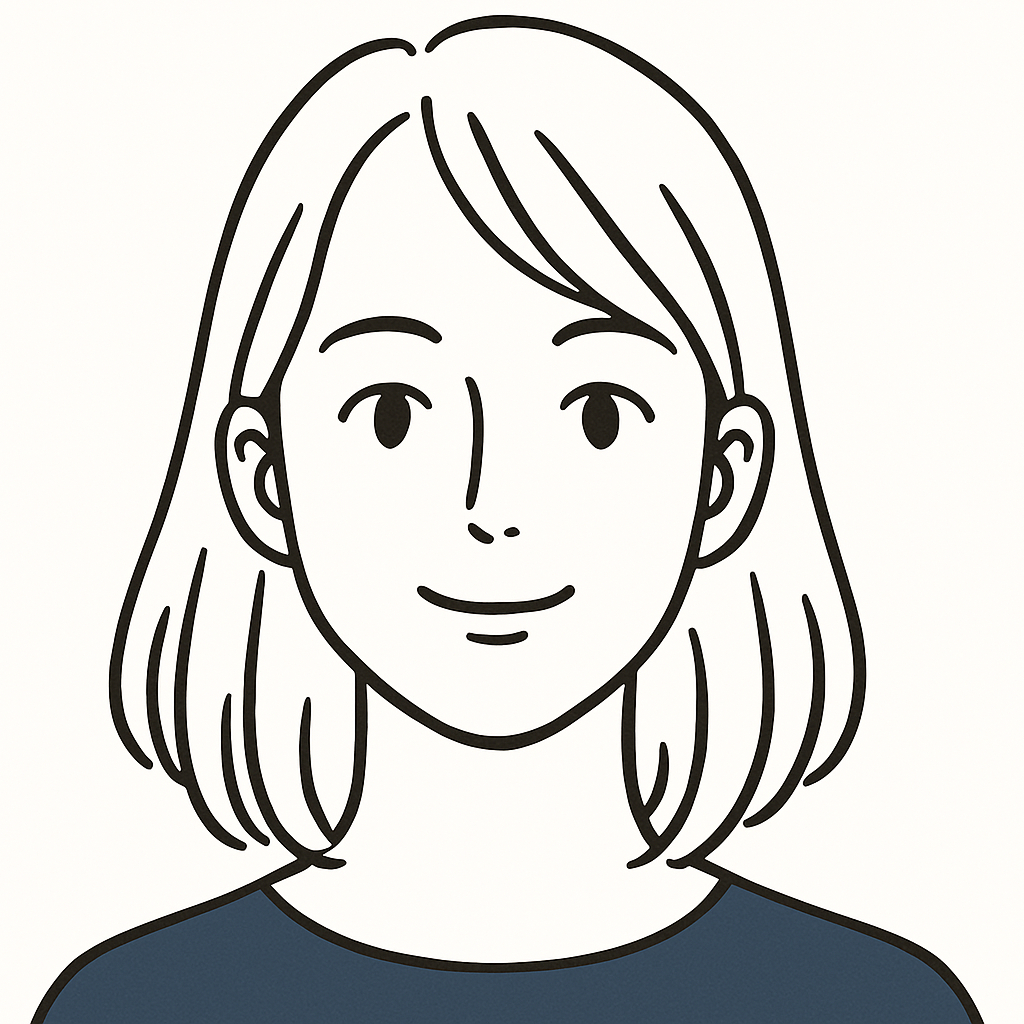
一度解約したけど、やっぱり読みたい本が多くて再登録した。すぐに使えて助かった!
再登録できない?ありがちな誤解と解消法
| 状況 | 原因と解決策 |
|---|---|
| 「再登録ボタン」が表示されない | アカウント未ログイン/アカウント違いの可能性 |
| 「30日間無料体験」がつかない | 初回体験を既に使っているため(原則1回限り) |
| 登録できたと思ったら課金されていた | 無料体験対象外の場合、即課金開始されるため注意 |
TIP:再登録でも読書履歴やハイライトは保持される
Kindle Unlimitedの利用をやめても、読書履歴(既読リスト)やマーカー・メモ情報は、Amazonアカウントに紐づいて保存されています。
再登録後に同じ本を借りれば、以前の読書進捗やメモが復元されるのも嬉しいポイント。
再登録のおすすめタイミングとは?
- 読みたい本・シリーズが複数見つかったとき(一気に読んでコスパUP)
- まとまった読書時間が取れそうな時期(連休/在宅期間)
- 新しいジャンルや自己投資(語学・資格系)に挑戦するタイミング
再登録前に確認しておきたいこと【損しないために】
| 確認ポイント | 理由 |
|---|---|
| 無料体験が再適用されるか? | 基本は不可。例外的にキャンペーンで復活することも |
| 読みたい本がまだ対象か? | Unlimited対象から外れることもあるため注意 |
| 自動更新を止める予定か? | 読み終えたら早めに解約手続きを忘れずに |
小まとめ:Kindle Unlimitedは「いつでも再開OK」だけど、無料体験は一度きり
再登録は非常に簡単ですが、“無料体験はもう一度使えるのか”が最大の焦点です。
もし「無料体験の再提供キャンペーン」が表示された場合は、再登録のベストタイミングともいえます。
月額課金でもコスパは高いため、「読みたい本が3冊以上あるか」で判断するのが賢いやり方です。
よくある質問(FAQ)
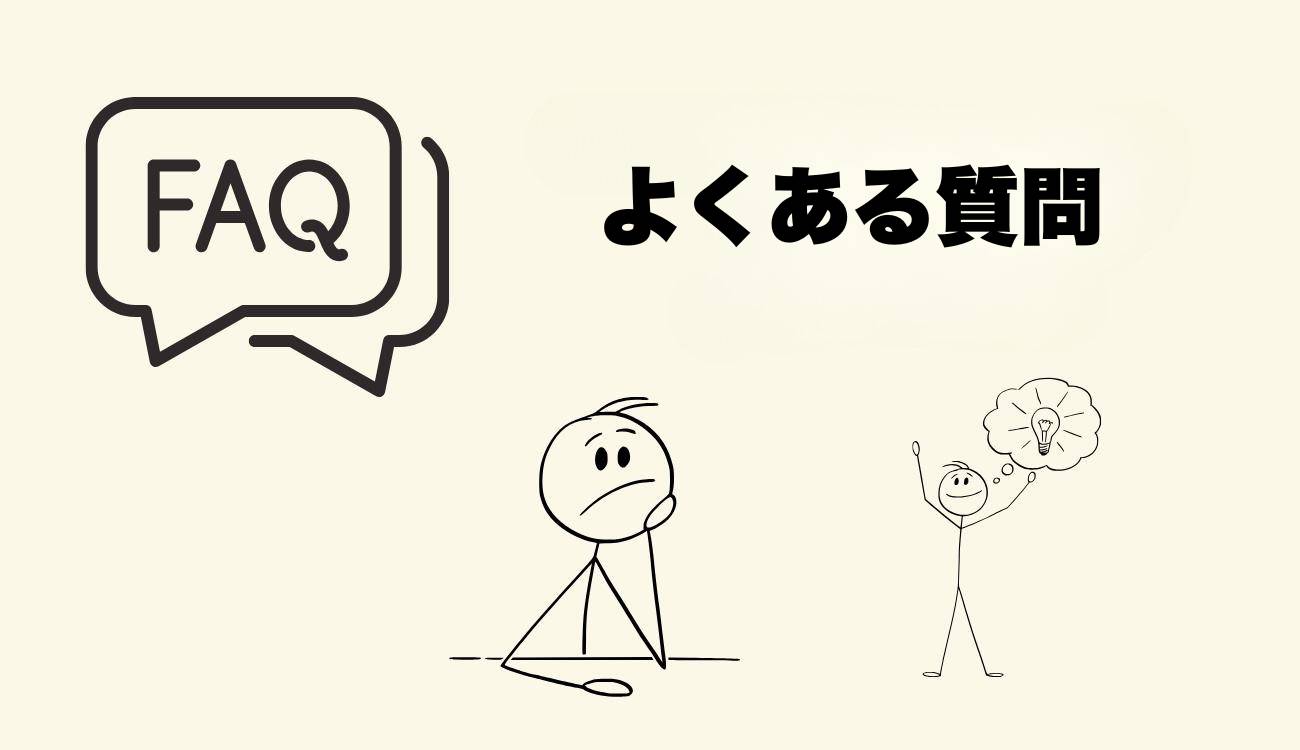
Q1. Kindle Unlimitedはアプリから解約できますか?
A. いいえ、できません。
KindleアプリやAmazonショッピングアプリでは解約操作はできません。必ずスマホやPCのブラウザからAmazon公式サイトにアクセスして手続きする必要があります。
Q2. 解約した瞬間に本が読めなくなるの?
A. いいえ、更新日まではそのまま利用可能です。
解約しても、次回の課金日まで読み放題の本を引き続き利用できます。 解約は「利用終了の予約」のようなイメージです。
Q3. 解約できているか確認する方法は?
A. Amazonの「アカウントサービス」から確認可能です。
「メンバーシップおよび購読」→「Kindle Unlimited設定」にアクセスすると、解約完了の有無と終了予定日が表示されます。また、確認メールも届くので安心です。
Q4. 解約しても読みかけの本は保存される?
A. 本自体は読めなくなりますが、進捗やメモはアカウントに保存されます。
Unlimited対象の本は自動返却されますが、**読書の進捗やハイライト、メモ情報はアカウントに残ります。**再登録後に同じ本を借りれば再び読めます。
Q5. 解約してもまた再登録できますか?
A. はい、何度でも再登録可能です。
ただし、**初回にしか無料体験は付与されません。**再登録すると即時課金が開始される点に注意してください。
Q6. 無料体験期間中でも解約できますか?
A. 可能です。むしろ、無料期間終了前に解約すれば課金されません。
無料体験中の解約もOK。30日以内に解約すれば完全無料で利用可能です。ギリギリではなく、数日前の解約をおすすめします。
Q7. 解約したいのにボタンが出ないのはなぜ?
A. ログインしていない/別アカウントの可能性があります。
アカウントが違う、またはログインしていない場合、「Kindle Unlimitedを利用していません」と表示されることがあります。正しいアカウントで再ログインしてください。
Q8. 解約後に他の読み放題サービスを使いたい場合は?
A. 楽天マガジンやAudibleが候補になります。
Kindle Unlimitedが書籍中心なのに対し、**楽天マガジンは雑誌特化型、Audibleは音声読書サービス。**それぞれの特徴を理解し、併用や乗り換えを検討するのもアリです。
読書を快適にするおすすめガジェット3選|スマホ×Kindle Unlimitedユーザー必携

✅結論:ガジェットを使えば「読書の質」も「習慣化」も一気に変わる
Kindle Unlimitedを使ったスマホ読書は手軽で便利ですが、
ほんの少しの工夫で“もっと快適に・もっと続けやすく”なります。
特に、通勤中やカフェでの読書を習慣化したい方にとって、
快適性=読書を続けられるかどうかの鍵になるのです。
ここでは、30〜50代のビジネスマンが無理なく読書を習慣化するために、本当に役立つ3つのガジェットをご紹介します。
① Kindle Paperwhite
- 📘 目に優しいE-Inkディスプレイで長時間読書でも疲れにくい
- 💧 防水仕様なのでお風呂でもOK
- 🌙 ナイトモード&可変フロントライトでどんな時間でも読書可能
Kindle Unlimitedを活用するなら、読書専用端末のKindle Paperwhiteは非常におすすめです。目に優しいE Inkディスプレイは長時間の読書でも疲れにくく、防水対応なのでお風呂でも快適に本が読めます。

スマホでの読書は目が疲れるし通知が気になって集中できなかったのですが、Kindle Paperwhiteに変えてからは本を読むことが“楽しみな時間”になりました。紙のような読み心地とコンパクトなサイズ感が絶妙で、寝る前の読書にも最適です。
入浴中の読書は本当にリラックスできて、おすすめです♩
② Anker PowerCore 20000mAh モバイルバッテリー
💡こんな時に役立つ:
- 電車・飛行機で長時間移動する
- カフェで数時間過ごすことが多い
- 読書に夢中になってスマホの充電を忘れがち
📋おすすめ理由:
- iPhoneなら約2回、Kindle端末なら3〜4回フル充電可能
- 軽量かつポケットサイズで、スーツの内ポケットにもすっぽり
- USB-C搭載で急速充電にも対応

通勤ラッシュでバッテリーが残り10%でも、全く焦らなくなりました。チャージがマジで早いです。
③ MOFT X|スマホスタンド&カードホルダー一体型グリップ
💡こんな時に役立つ:
- 電車内で片手読書したい
- カフェでスマホを立てかけて“ながら読書”したい
- 手が疲れやすく、持ちづらさを感じている
📋おすすめ理由:
- 指1本で支えられる安心感で、片手でも読書が安定
- 机上ではスタンドに変形 → ハンズフリー読書が可能
- キャッシュレス時代にうれしいカードホルダー機能も◎

片手でスマホを支えて読書するのが、これほど快適になるとは…買って正解。ちょうど良い角度に固定できるのも良いですよ。
ガジェットは単なる便利アイテムではありません。
「続けられる環境」をつくるための“習慣化装置”です。
Kindle Unlimitedは、読書を習慣にできる人にこそ、真価を発揮します。
だからこそ、環境づくりにほんの少しだけ投資してみてください。

「今のスマホ読書が10倍快適になる」体験を、あなたも。
まとめ|Kindle Unlimitedの「正しい解約」で損せず賢く使い切ろう
Kindle Unlimitedを解約するという選択は、決して“読書をやめる”ことではありません。
むしろ、自分にとって最も合った読書スタイルを見直し、「本当に必要なコンテンツだけを効率よく楽しむ」ための前向きな行動といえます。
今回の記事では、解約手順をスマホ・PC別に図解で紹介しながら、「なぜ解約できないのか?」「再登録は可能か?」「無料体験はまた使えるのか?」といった多くの疑問に丁寧にお答えしてきました。
特に30〜50代のビジネスマンにとって、Kindle Unlimitedはビジネス書や実用書をサクッと読み進めるための自己投資ツールとしても非常に優秀です。
だからこそ、解約を迷っている方には、以下のような視点の転換をおすすめします:
- 解約前にもう一度「読みたい本」を探してみる
- 残りの期間で短期集中読書を実践してみる
- Kindle端末や読書ノートなど“環境改善”に投資する
また、解約しても読書履歴やメモは消えません。再登録時には同じ環境で読書を再開できますし、Amazonは定期的に「再体験キャンペーン」を実施することもあります。
「なんとなく解約する」ではなく、「読み切って卒業する」または「再開も視野に入れて一時的に離れる」。
そんな“計画的な解約”こそが、Kindle Unlimitedを120%活用するための鍵です。
【再登録・再体験のご案内】

もし「もう一度試してみたい」「気になる新刊が出た」そんな方へ。
こちらのページから、Kindle Unlimitedの30日間無料体験(※対象者限定)が再度使えるか確認できます:
【あわせて読みたい】関連リンクで読書の幅を広げよう
- → Kindle Unlimitedをオフラインで読む方法はこちら
- → Kindle Unlimitedと楽天マガジンを比較した記事はこちら
- → Kindle Unlimitedの検索精度を上げる裏技集はこちら
今こそ、自分の読書習慣と向き合うとき
「解約するか、続けるか」で迷った経験は、読書への関心がある証拠です。
せっかくの読書習慣をムダにせず、自分に合った方法で、また新たな一冊との出会いを楽しんでみてください。






